簡単に反応しない単語を克服する方法は次のとおりです。お試しください!
最もMicrosoft Officeプログラムの1つMicrosoft Wordがよく使用されます。多分子供から始まる-子供から大人までがMicrosoft Wordを操作または使用できます。 Microsoft Wordは、論文、提案書、その他のタスクを作成するためによく使用されるプログラムです。
したがって、Microsoft Wordは特に学生、学生、さらにはオフィスワーカーにとって非常に重要であるため、Microsoft Wordプログラムは損傷しないように非常に保護されています。
しかし、おそらく私たちの間で、私たちが使用しているMicrosoft Wordプログラムに問題があることを発見したはずです。最も頻繁に発生する問題は、書き込みの外観です。 応答しない これにより、Microsoft Wordがエイリアスngestusckで使用できなくなります。
応答しない単語を克服する方法
Microsoftの単語の問題が発生した場合は、応答すると、通常は少し待つ必要があります。そうしないと、プログラムが自動的に終了します。自動的に保存した場合は問題ないかもしれませんが、タスクが保存されていない場合はどうなりますか?
Microsoft Wordが応答しない場合に実行できるいくつかの方法を次に示します。すぐに、以下の手順を参照してください。
1.オートコレクト機能を無効にする
1.まず、ラップトップ/コンピューターでMicrosoft Wordプログラムを開いてください。
2.次に、メニューをクリックしてください ファイル あなたの左上隅に。下の写真のように。

3.次に、クリックしてください オプション 左下にあります。下の写真のように。

4.次に、クリックしてください プルーフィング 左側のメニューにあります。次に、 自動修正オプションボタン。下の写真のように。

5.次に、自動修正ウィンドウが表示されます。ボックスのチェックマークを外してください 自動修正オプションボタンを表示 と スペルチェッカーからの提案を自動的に使用する。下の写真のように。次に、クリックしてください よし.
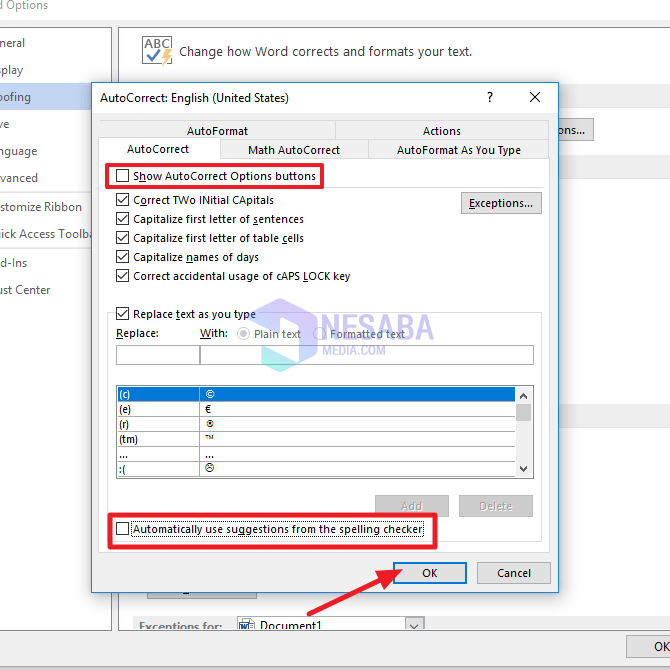
6.完了。今あなたの言葉で無応答は消えることが保証されています。
この方法の成功率が低い場合は、他の方法を使用できます。以下の方法で行ってください。
2.アドイン機能を無効にする
多分あなたの言葉の原因が反応していませんインストールするアドインがあるからです。したがって、あなたの言葉でアドイン機能を無効にする必要があります。どうやってやるの?すぐに、以下の手順を参照してください。
1.まず、ラップトップ/コンピューターでMicrosoft Wordプログラムを開いてください。
2.次に、メニューをクリックしてください ファイル あなたの左上隅に。下の写真のように。

3.次に、クリックしてください オプション 左下にあります。下の写真のように。

4.次に、クリックしてください アドイン 左側のメニューにあります。次に選択してください COMアドイン [管理]ボックス内。次に、 行く。下の写真のように。

5.次に、[COMアドイン]ウィンドウが表示され、チェックリストに追加するアドインがないことを確認します。下の写真のように。それはさんに負担をかけるからです。あなたの言葉。次に、クリックしてください よし.

6.完了。今あなたの言葉で応答しないことは失われることが保証されています。
まあ、この方法でもうまくいかない場合は、Microsoft Officeを改善する必要があるようです。どうやってやるの?以下の手順に従ってください。
3. Microsoft Officeを修復する
おそらく、この方法は、上記のすべての方法があなたの言葉に対してそれほどうまくいかない場合に行うことができる最後の方法です。すぐに、以下の手順を参照してください。
1.まず、スタートメニューをクリックしてから、アイコンをクリックしてください 設定 左側に。下の写真のように。
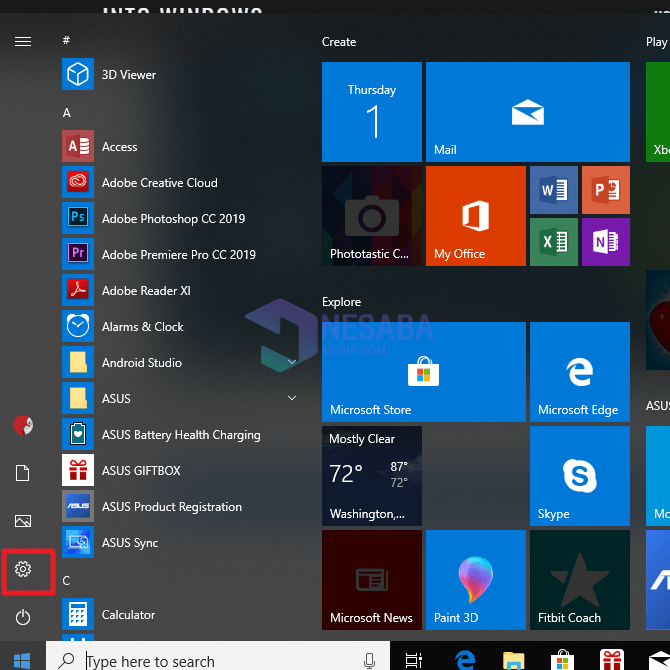
2.次に、クリックしてください アプリ。下の写真のように。
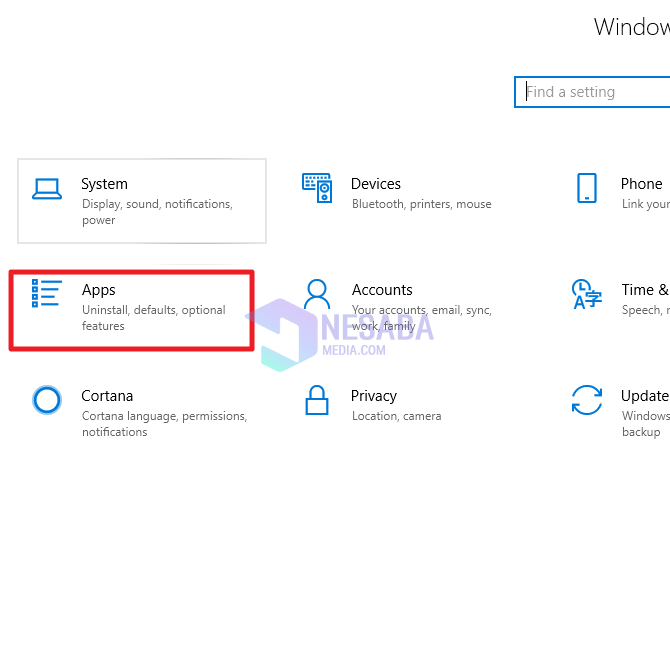
3.次に、クリックしてください アプリと機能 左側にあります。下の写真のように。

4.次に、アプリケーションを見つけてクリックしてください Microsoft Office。次に、変更とアンインストールの2つのボタンが表示されます。クリックしてください 修正。下の写真のように。
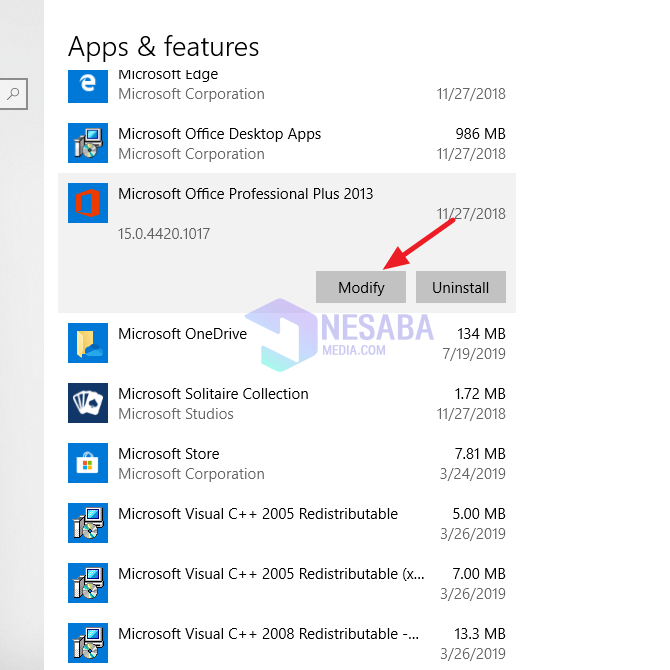
5.次に、クリックしてください 修理する 次にクリック 続ける。下の写真のように。

6.次に、構成プロセスが完了するまでしばらく待ちます。下の写真のように。

7.完了。今あなたの言葉で無応答は消えることが保証されています。
このチュートリアルは、簡単に反応しない単語に対処する方法についてすべてです。このチュートリアルがお役に立てば幸いです。ありがとう








